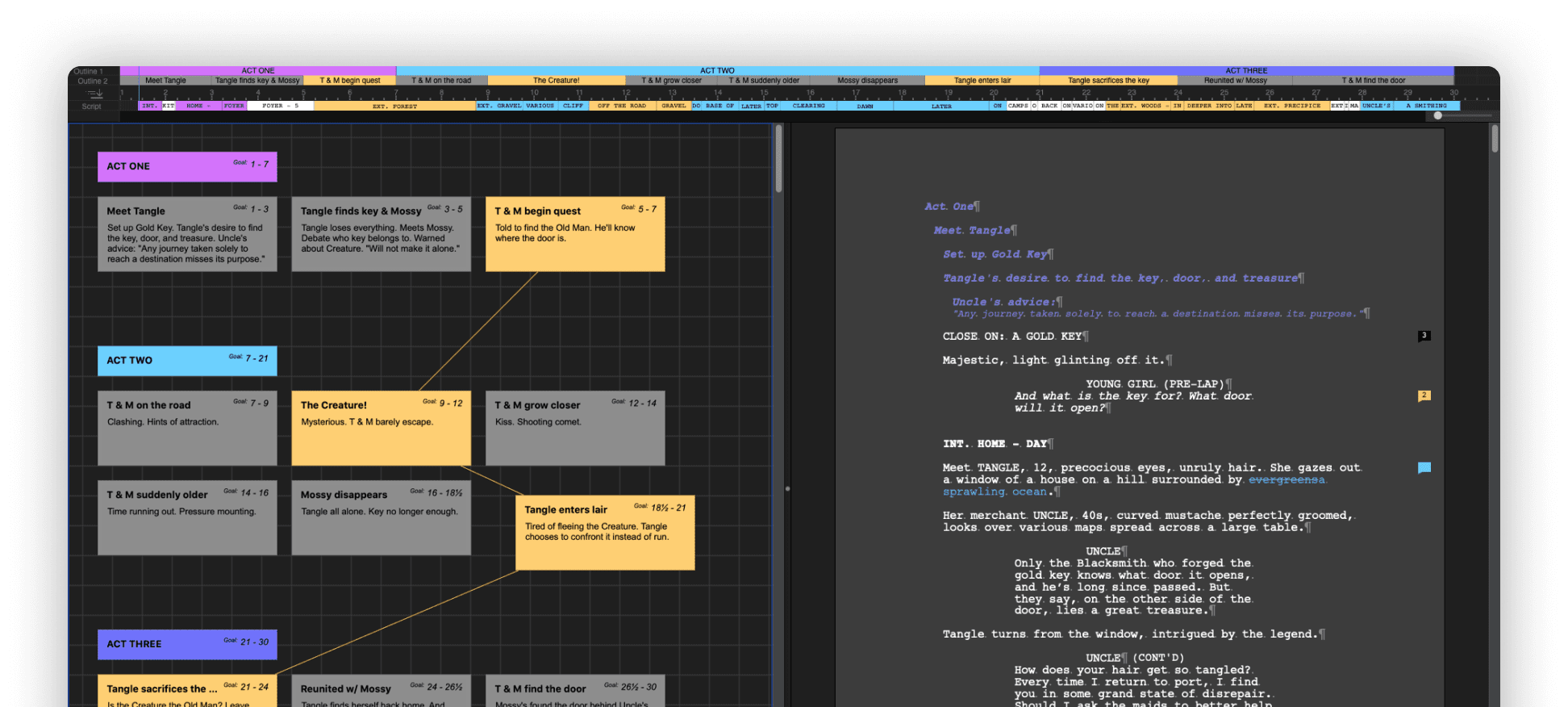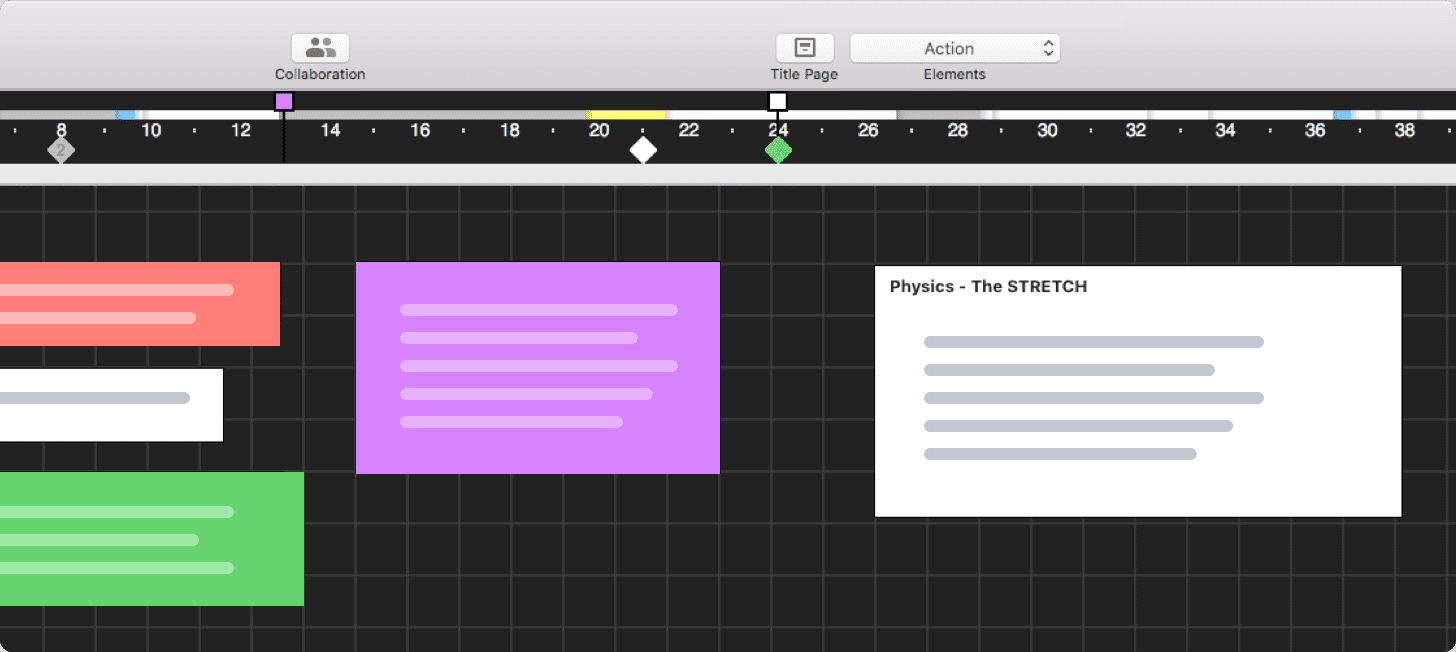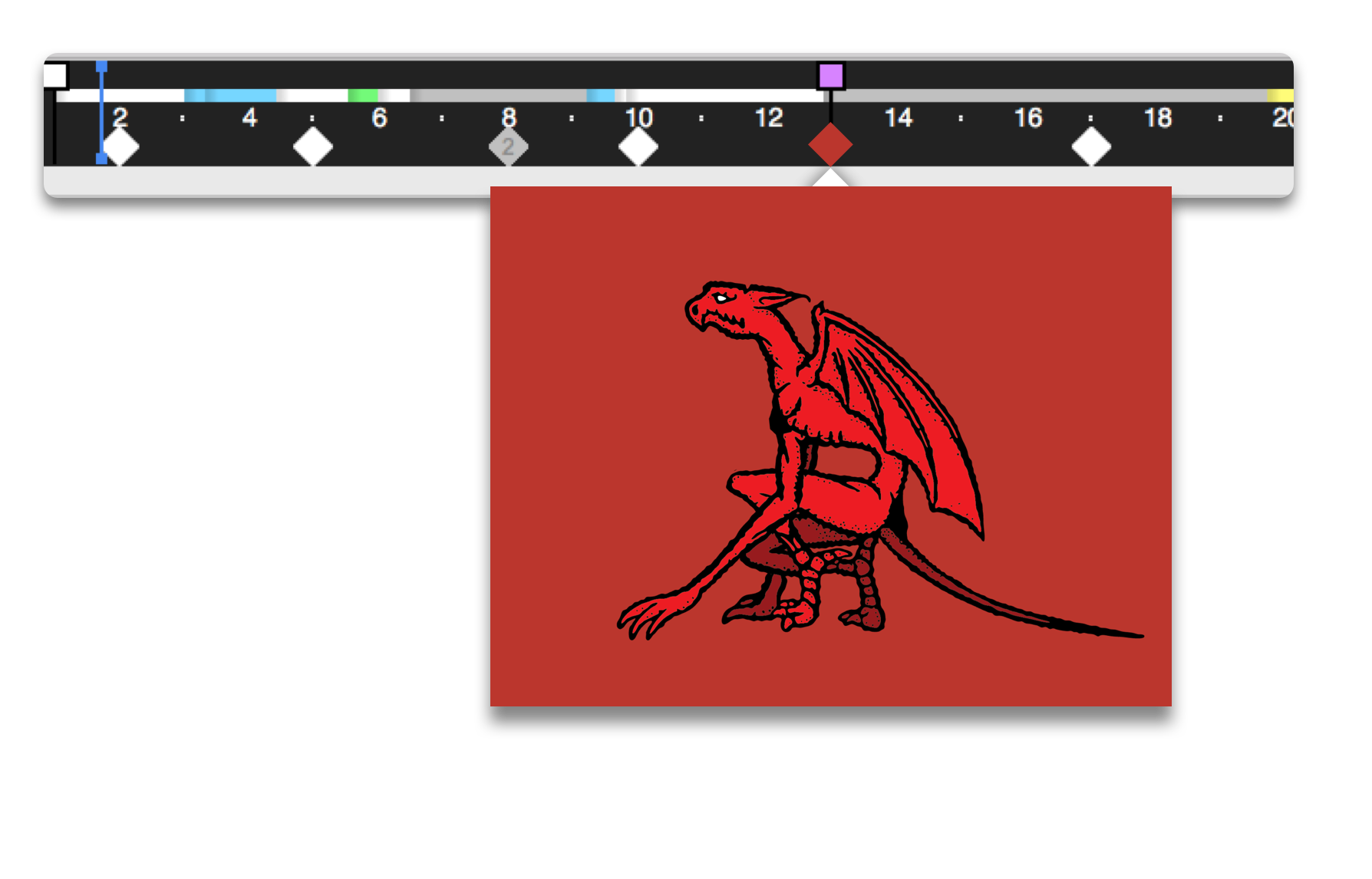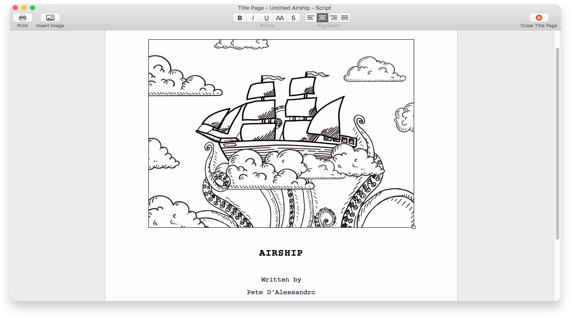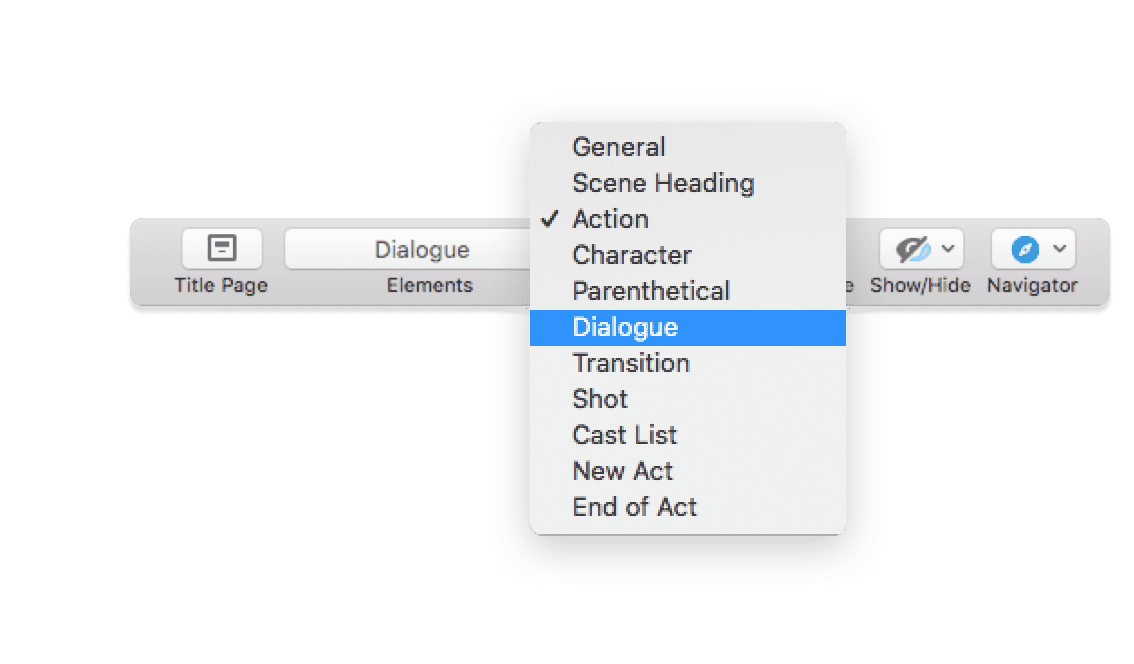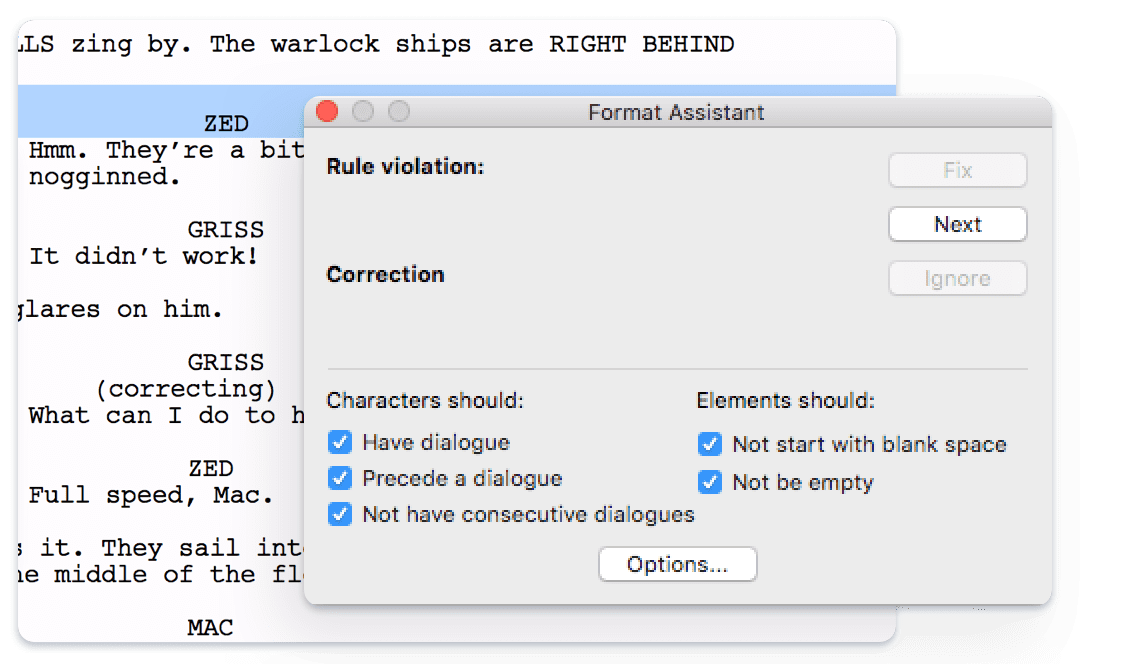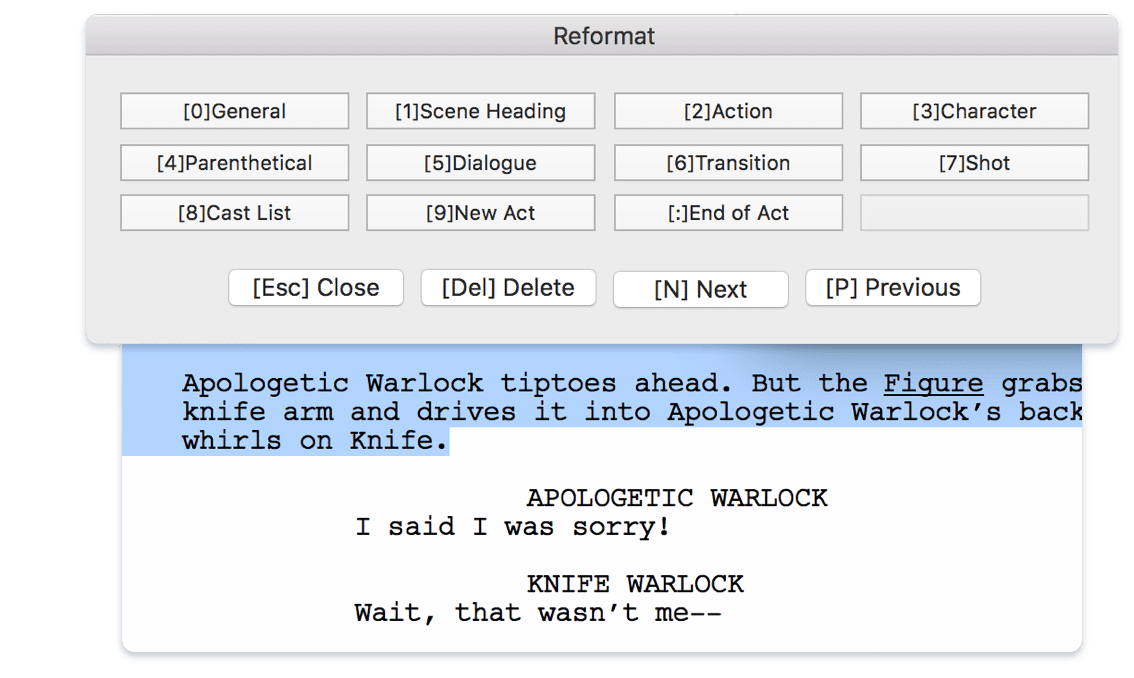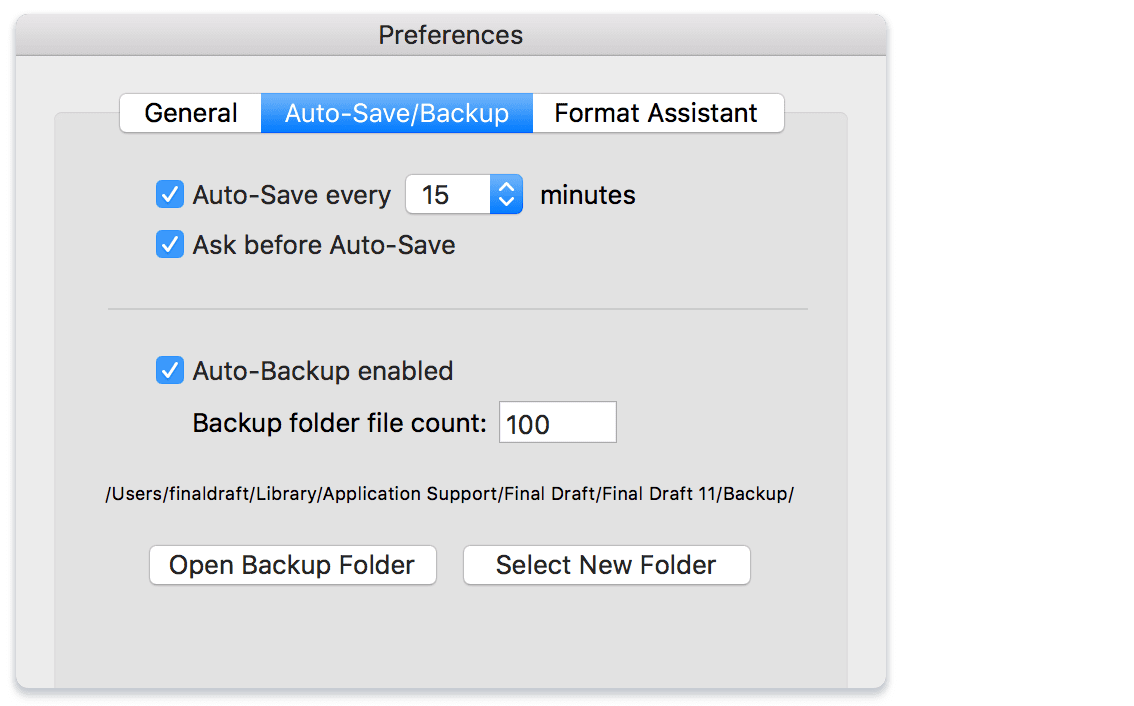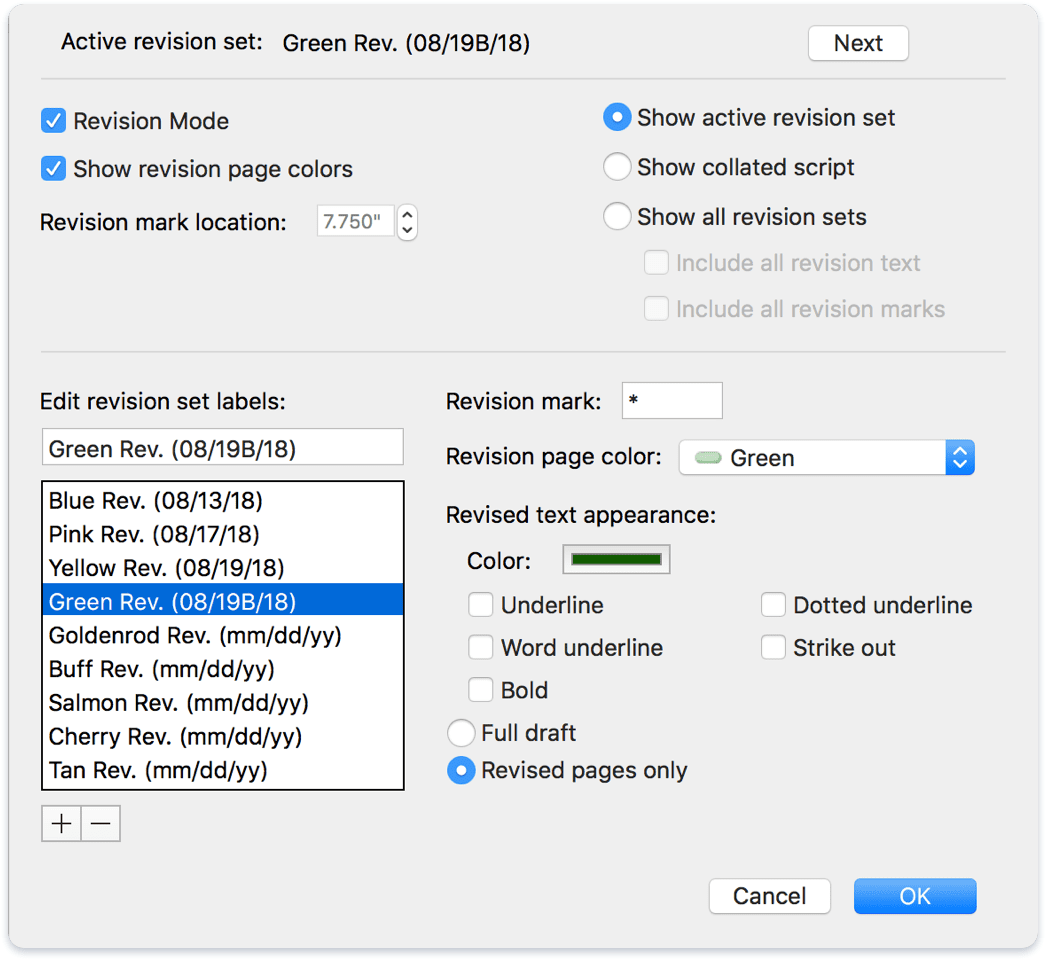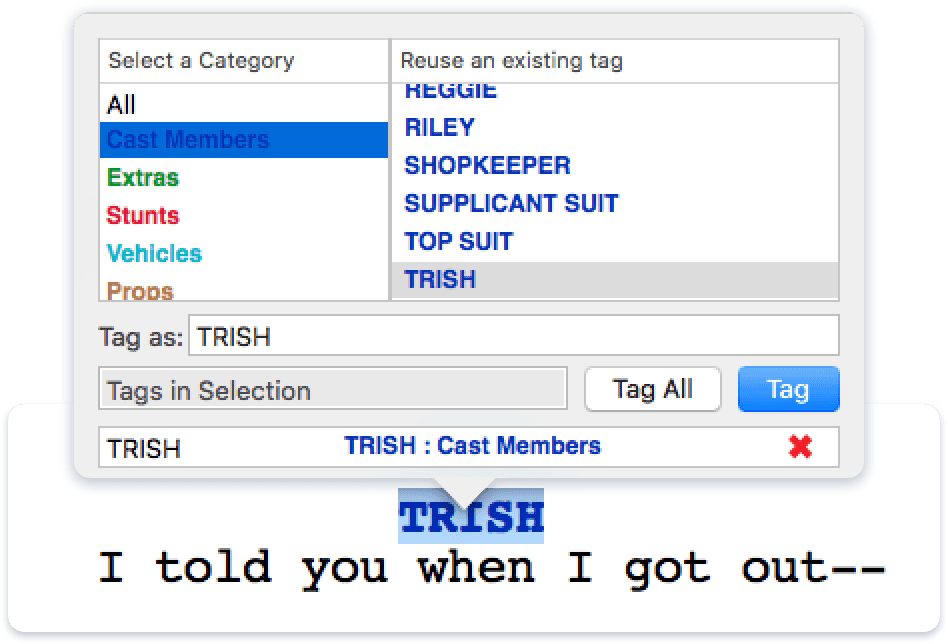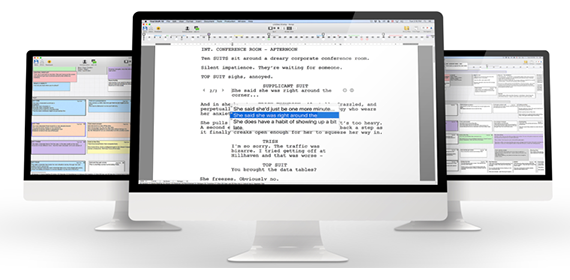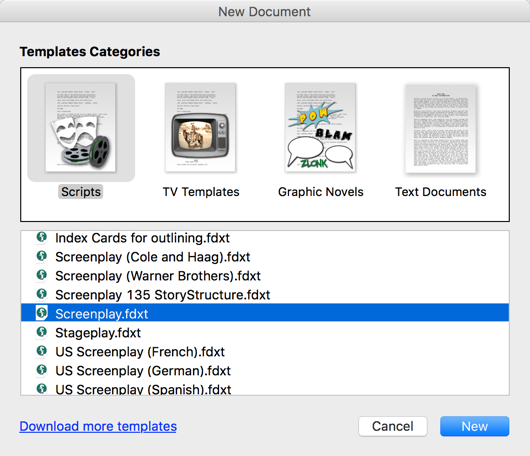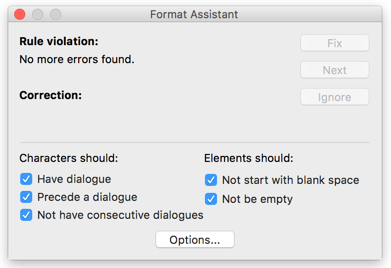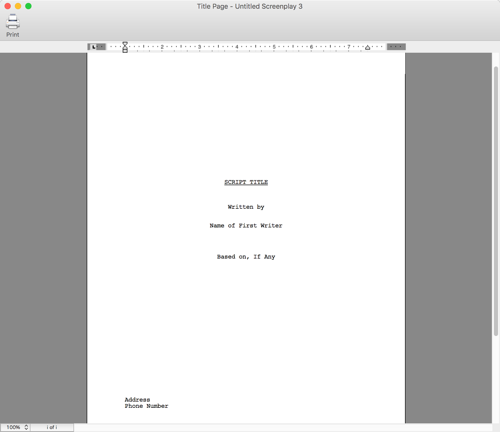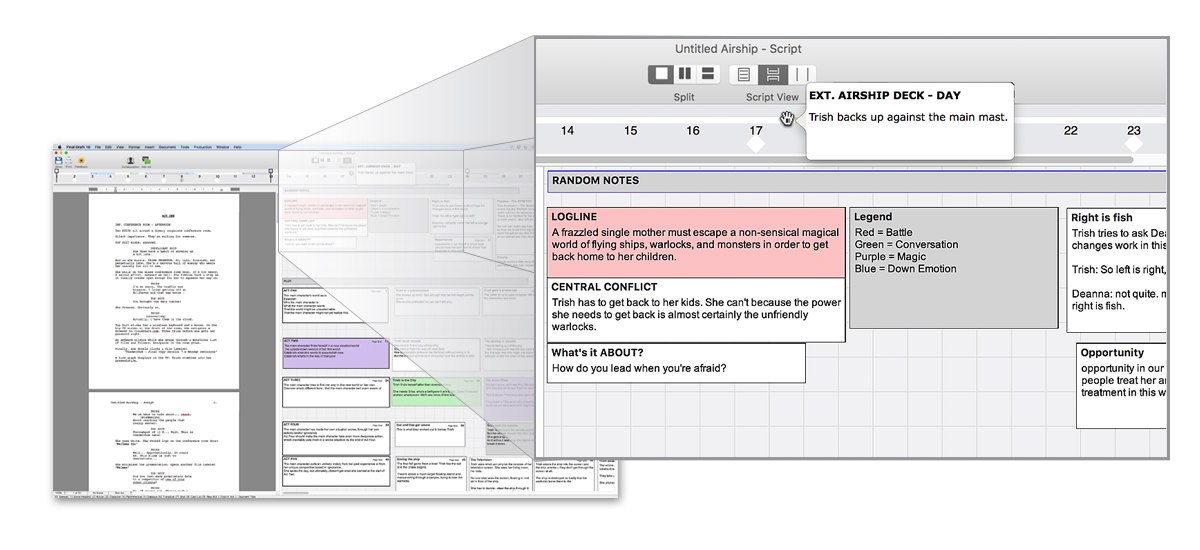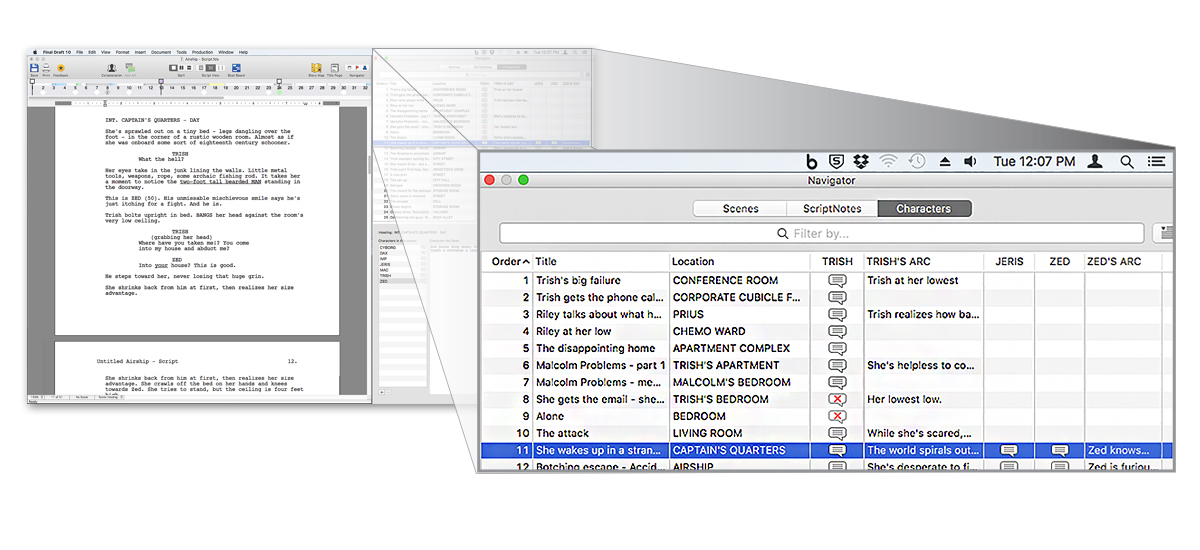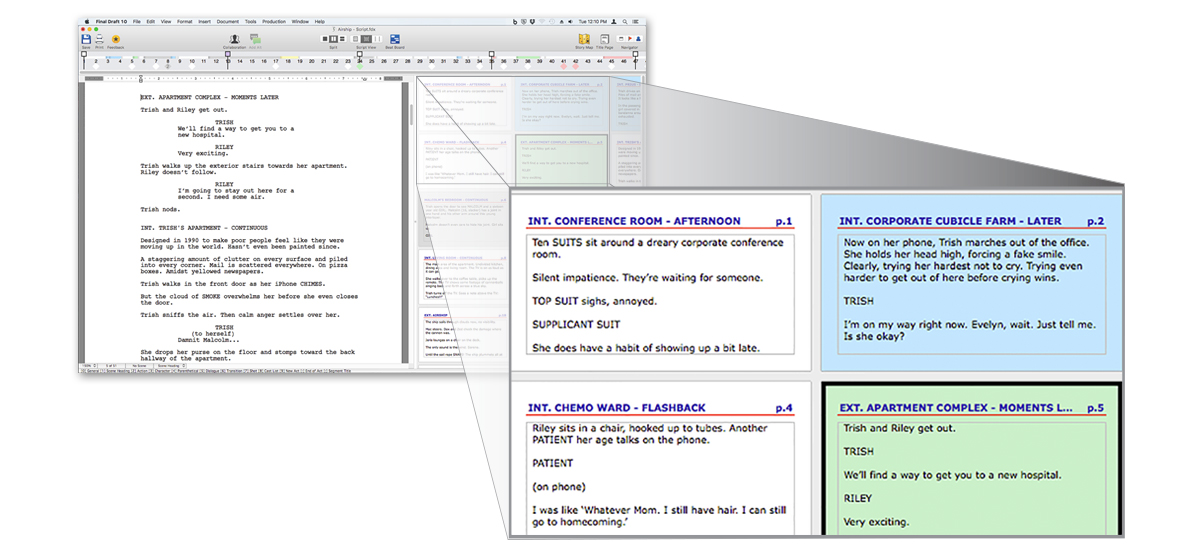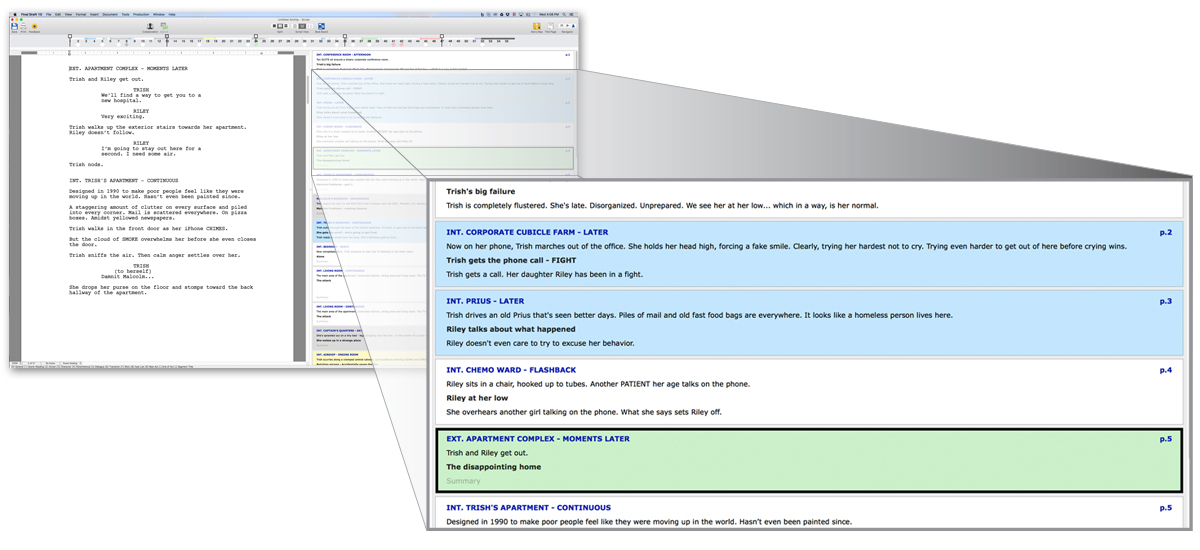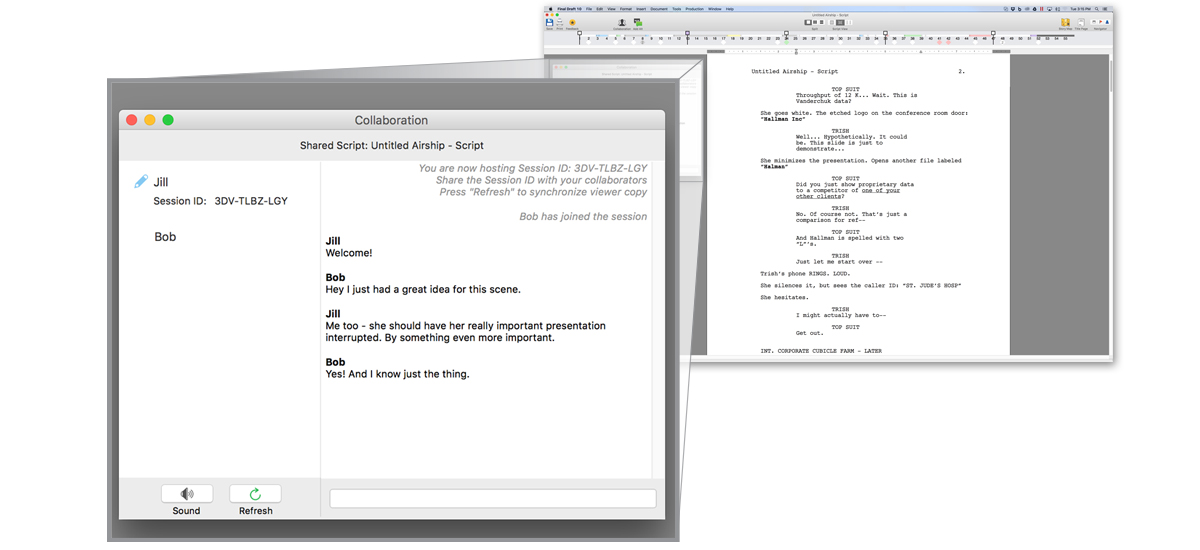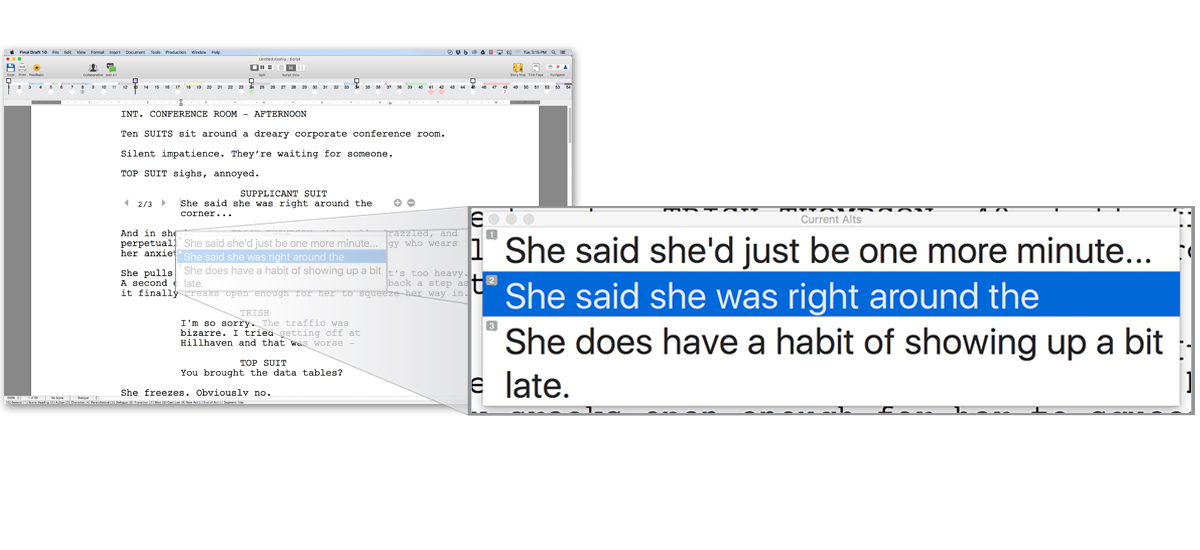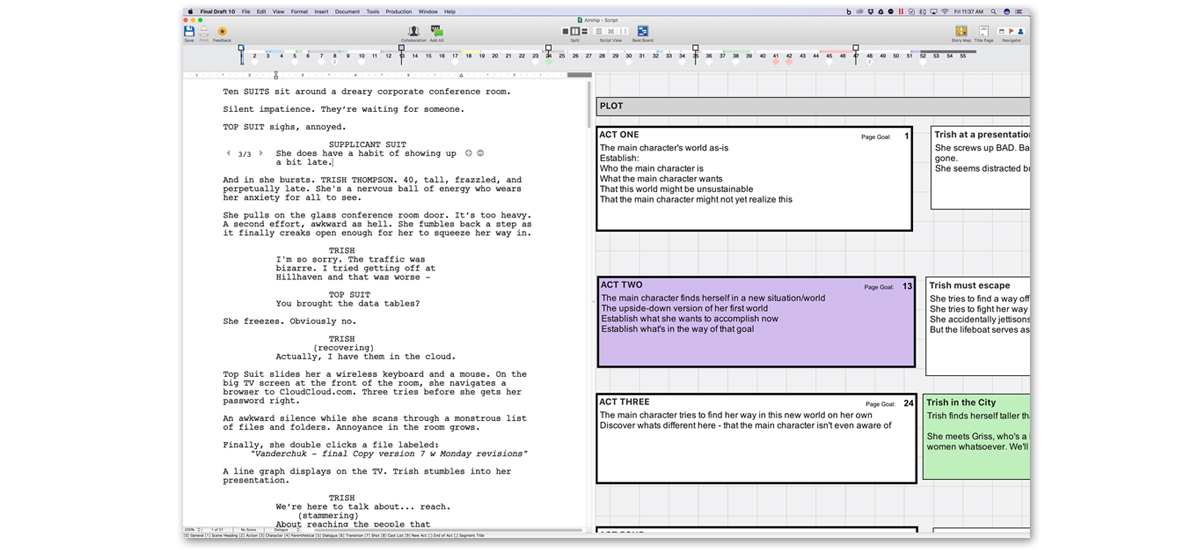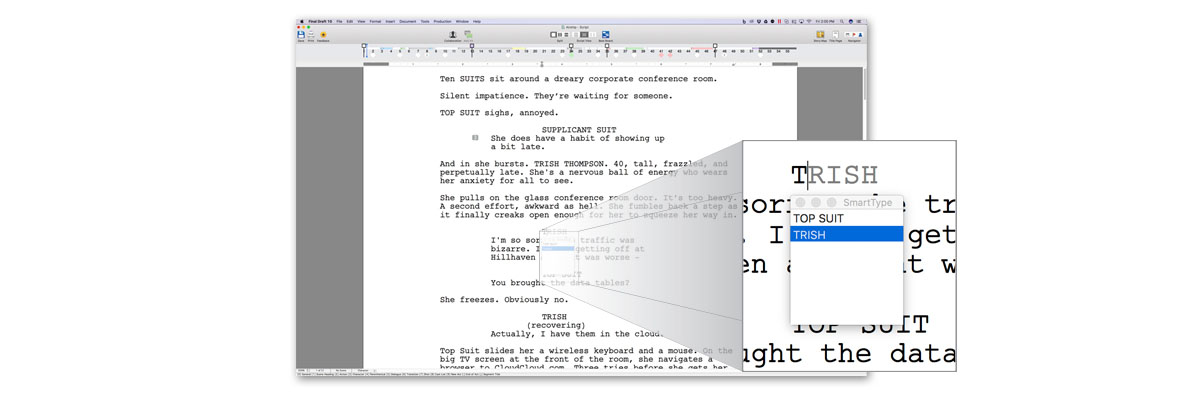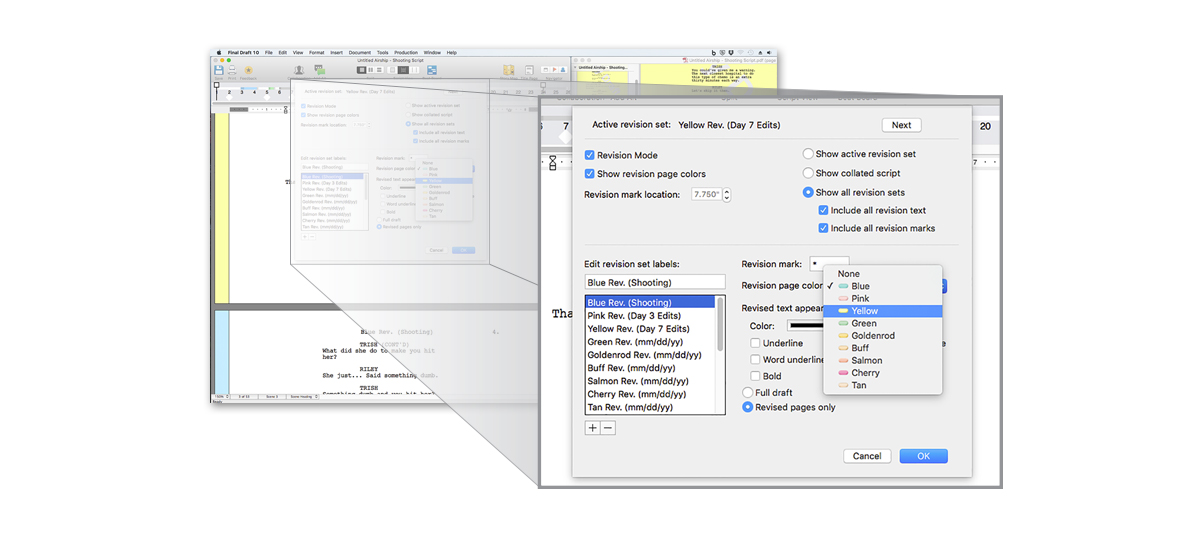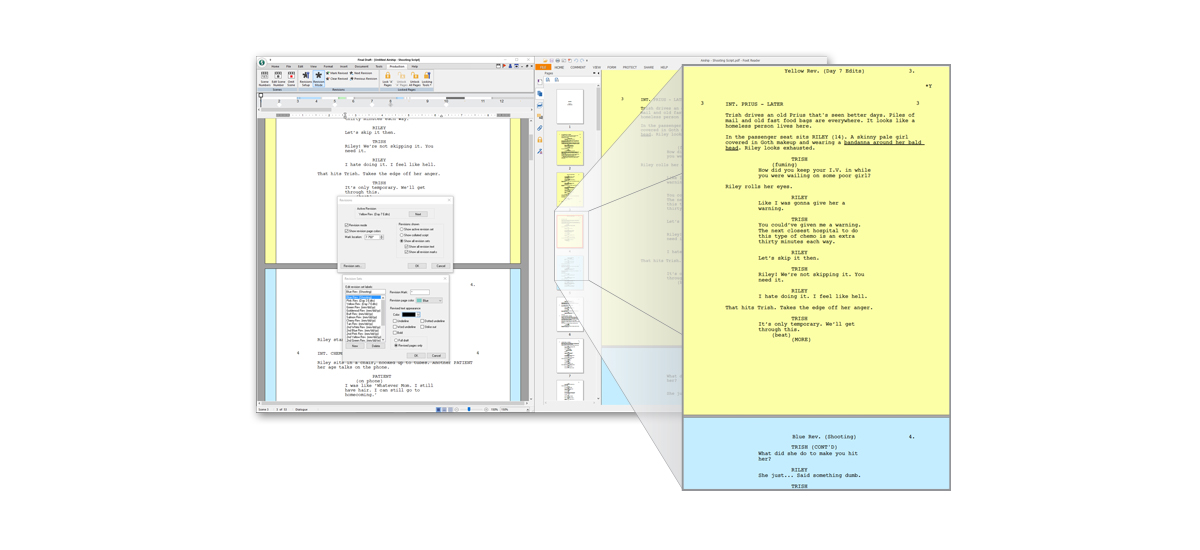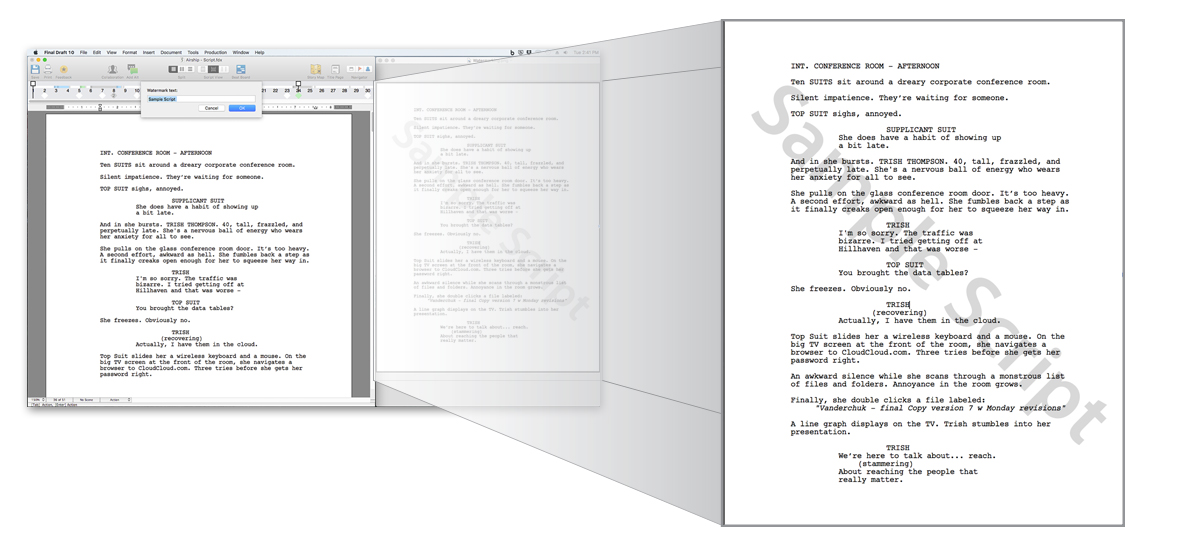Final Draft 13 – Drehbuchsoftware
Leistungsstarke Story-Planung
Mit Final Draft 12 können Sie Ihre Schreibumgebung wie nie zuvor nutzen: zum Brainstorming, Visualisieren, Gliedern, Dokumentieren, Markieren, gemeinsamen Arbeiten und Anpassen.
Raffiniertes Beat Board
Unbegrenzter Platz, um Ihre Ideen auf eine anpassbare, visuelle Weise zu organisieren. Planen Sie Figuren, speichern Sie Recherchen zu Charakteren und vieles mehr.
- Beats können alles Mögliche sein – Handlungspunkte, Charakterbögen, Recherchen, Ideen für Orte
- Beats können sowohl stilisierten Text als auch Bilder enthalten
- Ziehen Sie Inhalte in und aus Ihrem Skript und Beat Board, wobei die Formatierung erhalten bleibt
- Farbcodierung für eine einfache Referenz mit einer lebendigen Farbpalette
Neue Story Map
Verbinden Sie Ihre Beat Board-Ideen mit Ihrem Drehbuch. Behalten Sie den Überblick mit visuellen Wegweisern zu Ihrer Geschichte.
- Organisieren Sie Beats und Strukturpunkte vom Beat Board
- Betrachten Sie Beat-Inhalte einfach während des Schreibens
- Meilensteine und Plot-Punkte visuell planen
- Einfaches Navigieren in Ihrem Skript und Beat Board
Leichtere Formatierung
Nutzen Sie Ihre kreative Energie, um sich auf Ihre Geschichte und Ihre Charaktere zu konzentrieren – lassen Sie Final Draft sich um den Rest kümmern.
Titelseite
Alle Final Draft Vorlagen werden mit Standard-Titelseiten geliefert, die sich leicht anpassen lassen.
Tab & Eingabe
Verwenden Sie nur die Tabulatortaste und die Eingabetaste, um Ihr Skript schnell und einfach zu schreiben.
Formatierungs-Assistent
Stellen Sie sicher, dass Ihr Skript professionell formatiert ist, bevor Sie es drucken oder per E-Mail versenden.
Werkzeug zum Reformieren von Dateien
Beschleunigen Sie den Prozess der Neuformatierung beim Importieren verschiedener Dateitypen.
Automatischer Sicherungsordner
Schützen Sie Ihre Arbeit mit automatischen Dateisicherungen.
Agile Produktion
Final Draft wird von 95 % der Film-, Fernseh- und Multimedia-Produktionen verwendet, um von der Seite auf den Bildschirm zu gelangen.
Überarbeitungsmodus
Markieren und überprüfen Sie alle Änderungen, um ein Drehbuch durch die Produktion zu bringen. Legen Sie Ihre Revisionsfarben fest, sperren Sie Seiten, lassen Sie Szenen aus – Final Draft macht es Ihnen leicht.
- Hinzufügen, Bearbeiten oder Entfernen von Szenennummern im gesamten Drehbuch
- Sperren Sie Seiten, damit sich Ihre Revisionen nicht auf Ihre Seitenzahlen auswirken
- Exportieren Sie Ihr Skript im Revisionsmodus mit Standardfarben in das PDF-Format
- Schützen Sie Ihr Drehbuch mit anpassbaren Wasserzeichen auf PDFs und gedruckten Seiten
- Lassen Sie eine Szene aus, um Änderungen in letzter Minute vorzunehmen, ohne die Produktion zu unterbrechen
Tags Modus
Leistungsstarke Berichte, wie Sie es wünschen – erstellen Sie benutzerdefinierte Berichte zu jedem Element Ihres Drehbuchs.
- Vertiefen Sie sich in Ihr Drehbuch, indem Sie anpassbare Story-Elemente und Charaktereigenschaften verfolgen
- Bereiten Sie sich auf die Produktion vor, indem Sie Kostüme, Requisiten, Drehorte und mehr markieren
- Gliedern Sie Ihr Drehbuch für die Budgetierung und Zeitplanung auf
Final Draft 10
Warum Final Draft?
- Die meistverkaufte Drehbuchsoftware der Welt
- Final Draft paginiert Ihr Drehbuch nach den Standards der Unterhaltungsindustrie
- Über 100 Vorlagen für Drehbücher, Teleplays und Bühnenstücke
- Schreiben Sie mit Windows, Macintosh oder in der Final Draft Mobile™ App für iPhone & iPad (App separat erhältlich)
Weitere Funktionen von Final Draft 10
Formatierung
Nutzen Sie Ihre kreative Energie, um sich auf den Inhalt zu konzentrieren – lassen Sie die Final Draft Software sich um den Stil kümmern.
Über 100 Vorlagen für Film, Fernsehen und Bühne
Paginierung und Seitenverwaltung
Final Draft 10 formatiert und paginiert automatisch nach Branchenstandards. Erfüllen Sie die Anforderungen an die Seitenzahl, indem Sie eines der benutzerdefinierten Formatierungswerkzeuge von Final Draft 10 verwenden…
Formatierungs-Assistent
Prüfen Sie Ihr Skript auf Formatfehler, bevor Sie es drucken oder per E-Mail versenden.
Titelseite
Alle Final Draft Vorlagen werden mit Titelseiten im Industriestandard geliefert, die sich leicht ändern, speichern und drucken oder als PDF speichern lassen. Trennen Sie Ihre Titelseite einfach von Ihrem Skript ab, wenn dies von Drehbuchwettbewerben verlangt wird.
WEITERE FORMATIERUNGSFUNKTIONEN
- Importieren von Skripten aus anderen Textverarbeitungsprogrammen – Importieren Sie ein mit einem anderen Textverarbeitungsprogramm geschriebenes Skript direkt in Final Draft. Korrigieren Sie Fehler in der Formatierung schnell mit einfachen Tastenkombinationen oder mit dem Werkzeug zur Neuformatierung.
- Automatischer Sicherungsordner – Schützen Sie Ihre Arbeit mit automatischen Dateisicherungen.
- Courier Final Draft Schriftart – Final Draft verwendet seine eigene Courier Schriftart, um eine identische Paginierung auf Windows, Macintosh und iOS Geräten zu gewährleisten.
- Standardisiertes Papierformat – Jede FDX-Datei behält das richtige Papierformat (entweder A4 oder US-Letter) bei, egal wo sie geöffnet wird.
- Tab und Enter – Verwenden Sie nur die Tabulator- und Enter-Tasten, um das richtige Element auszuwählen und Ihr Skript schnell und einfach zu schreiben.
- Tastaturkürzel – Verwenden Sie die Befehls- (Mac) oder Steuerungstaste (Windows), um Tastaturkürzel anzuzeigen und auszuwählen.
- Mac-Verbesserungen – Mac-Anwender profitieren vom ablenkungsfreien Schreiben im Vollbildmodus und von der Kompatibilität mit dem Retina-Display. Außerdem funktioniert die in Mac integrierte Diktierfunktion mit Final Draft und ermöglicht so ein freihändiges Schreiben, das so schnell ist wie Ihre Ideen.
- Verbesserungen für Windows – Die Benutzeroberfläche von Final Draft wurde auf den neuen Windows Ribbon Look mit neuen Schaltflächen, Hintergründen und Menüs aktualisiert. Langjähriger Final Draft Benutzer? Wechseln Sie zurück in den Classic-Modus.
Story-Entwicklung
Das Organisieren Ihrer Geschichte war noch nie so einfach. Final Draft 10 bietet Ihnen leistungsstarke neue Werkzeuge für Gliederung, Strukturierung und Zusammenarbeit in einer benutzerfreundlichen Oberfläche, die die Vorbereitung auf das Schreiben Ihres Drehbuchs einfacher denn je macht
Story Map™ und Beat Board™
Planen Sie Ihr Skript von der Übersicht bis hin zur Gliederung von Takt zu Takt.
Navigator
Scene Navigator – Behalten Sie den Überblick über jede Szene und Sequenz. Schreiben Sie Szenendetails auf, damit Ihre Ideen nicht verloren gehen.
ScriptNotes™ Software Markers – Halten Sie Ideen, Vorschläge oder Szenenfragmente fest, die Sie nicht vergessen wollen. Tauschen Sie Notizen mit Co-Autoren und Kollegen aus.
Characters Navigator – Behalten Sie den Überblick über die Handlungsbögen der Charaktere über einzelne Character Beats in jeder Szene.
Registerkarten
Bauen Sie Ihr Skript mit Karteikarten auf. Geben Sie Handlungspunkte, Orte, Kommentare oder Notizen ein. Sie können die Karteikarten auf dem Bildschirm farblich kodieren und verschieben, um Ihre Szenen einfach zu organisieren. Ihr Skript wird immer mit jeder Ansicht in Final Draft synchronisiert, sodass nichts verloren geht.
Szenenansicht
Schauen Sie sich Ihr Skript in großer Höhe an. Verschieben, hinzufügen oder löschen Sie Szenen. Teilen Sie Ihren Bildschirm (Szenenansicht und Seitenansicht) und doppelklicken Sie auf eine beliebige Szene in der Szenenansicht, um zur ersten Seite dieser Szene zu springen.
MEHR FEATURES ZUR STORY-ENTWICKLUNG
- Strukturpunkte und Beats in der Story Map – Behalten Sie den Überblick über Ihren Handlungsbogen, indem Sie Strukturpunkte in der Story Map markieren. Wo sollte sich Ihre Figur an diesem Punkt im Drehbuch emotional befinden? Fügen Sie einen Beat hinzu! Planen und verfolgen Sie die Schlüsselmomente Ihres Drehbuchs, indem Sie einfach zu verwendende Beats und Strukturpunkte in Ihrer Story Map platzieren.
- An das Drehbuch senden – Wählen Sie eine oder mehrere einzelne Karteikarten-Zusammenfassungen aus und kopieren Sie den Inhalt direkt in das Drehbuch. Wenn es nur eine Szenenüberschrift gibt, erscheint der Inhalt direkt unter der Szenenüberschrift als Handlungselement. Andernfalls erscheint der Text am Ende eines bereits vorhandenen Inhalts in der Szene.
- Text to Speech – Lassen Sie sich Ihr Skript von Final Draft vorlesen – Sie können Ihren Figuren sogar verschiedene Stimmen zuweisen. Es ist, als ob ein Live-Drehbuch in Ihrem Computer vorgelesen würde.
- Datenbank für Namen – Finden Sie den perfekten Charakternamen aus unserer Liste mit 90.000 Namen und fügen Sie ihn zu Ihrer SmartType Liste mit Charakternamen hinzu.
Schreiben
Von der Inspiration bis zur Ausblendung – die Final Draft Software hilft Ihnen bei jedem Schritt des Weges.
Zusammenarbeit
Arbeiten Sie per Fernzugriff in Echtzeit mit Ihren Schreibpartnern an Ihrem Skript.
Alternativer Dialog
Speichern Sie alternative Dialogzeilen im Skript zum einfachen Nachschlagen.
Geteilte Schalttafeln
Teilen Sie Ihren Bildschirm mit der Schaltfläche „Bereiche“ in separate Bereiche auf. Zeigen Sie Ihr Skript in einem Bereich an, während Sie Indexkarten oder die Szenenansicht in den anderen Bereichen anzeigen.
SmartTyp
Verschwenden Sie keine Zeit mit der erneuten Eingabe von Charakteren, Szenenüberschriften oder Ortsangaben. SmartType füllt sie automatisch für Sie aus.
WEITERE SCHREIBFUNKTIONEN
- Globales Ersetzen von Zeichennamen – Ändern Sie den Namen eines Zeichens in Skript-Elementen wie Dialog und Aktion. Behalten Sie die korrekte Schreibweise bei, ohne ein „Suchen und Ersetzen“ durchführen zu müssen.
- Zeichenhervorhebung – Erkennen Sie die Dialoge von Figuren, indem Sie ihre Zeilen farblich hervorheben.
- Wörterbuch und Rechtschreibprüfung – Wörterbücher für 12 Sprachen und länderspezifische Rechtschreibprüfungen sind verfügbar: US-Englisch, kanadisches Englisch, britisches Englisch, Deutsch, Französisch, Italienisch, brasilianisches Portugiesisch, europäisches Portugiesisch, Schwedisch, Norwegisch, Dänisch und Schweizer-Deutsch.
- Der Thesaurus – Ein eingebauter Thesaurus ist für 10 Sprachen verfügbar: US-Englisch, kanadisches Englisch, britisches Englisch, Deutsch, Französisch, Italienisch, brasilianisches Portugiesisch, europäisches Portugiesisch, Schwedisch, Norwegisch, Dänisch und Schweizer-Deutsch.
- Dualer Dialog – Formatieren Sie duale Dialoge nach anspruchsvollen Industriestandards mit nur einem einfachen Tastatur- oder Menübefehl.
- Anpassen von Schriftelementen – Passen Sie alle Schriftelemente an, einschließlich Schriftarten, Absätze und Stile, Tastenkombinationen, Abstände und Einrückungen.
- Kopf- und Fußzeile anpassen – Passen Sie die Kopf- und Fußzeile Ihres Skripts an, einschließlich Seitenzahl, Datum, Szenennummer, aktive oder gesammelte Revisionen und jede andere von Ihnen erstellte Bezeichnung.
Produktion
Die Arbeit ist nicht beendet, wenn Sie „Das Ende“ tippen. Die Produktionsfunktionen von Final Draft helfen dabei, Ihre Geschichte von der Seite auf den Bildschirm zu bringen.
Revision Modus
Verfolgen und überprüfen Sie alle Änderungen, um ein Drehbuch durch die Produktion zu bringen. Lassen Sie Szenen aus, sperren Sie Seiten und „A“-Seiten, und legen Sie Ihre Revisionsfarben fest. Führen Sie Seiten zusammen, auch wenn Ihr Drehbuch gesperrt wurde. Verwenden Sie Standard-Revisionsfarben oder passen Sie Ihre eigenen an.
Farbig überarbeitete Seiten
Wenn Sie im Revisionsmodus nach PDF exportieren, sind Ihre überarbeiteten Seiten einfarbig blau, rosa, gelb, grün usw. Wenn Sie in einer FDX-Datei arbeiten, sind die Seitenränder in den Farben des Revisionssatzes gehalten, während der Schreib- und Lesebereich weiß bleibt.
Wasserzeichen:
Schützen Sie Ihr Skript durch Identifizierung des Empfängers mit einem anpassbaren Wasserzeichen. Das Wasserzeichen funktioniert in PDFs und gedruckten Seiten.
WEITERE PRODUKTIONSFUNKTIONEN
- Berichte – Passen Sie leistungsstarke Berichte in Final Draft an.
- Szene – Zeigen Sie Szenen nach alphabetischer Reihenfolge, längster Szene, kürzester Szene oder Drehbuchreihenfolge an.
- Schauplätze – Zeigen Sie Schauplätze nach Tageszeit, häufigstem Auftreten, geringstem Auftreten, Szeneneinleitung, Drehbuchreihenfolge oder alphabetischer Reihenfolge an.
- Charakterszenen und -dialoge – Zeigen Sie alle Szenen und Dialoge nach Charakter an.
- Besetzung – Zeigen Sie an, wie viele Dialoge, Sprechszenen und Gesamtszenen nach Charakter getrennt und zusammengefasst sind.
- Skript – Wählen Sie nur die ausgewählten Elemente in Ihrem Skript aus und zeigen Sie sie an, z. B. Szenenüberschriften, Handlungsstränge oder Dialoge.
- ScriptNotes™ Software-Marker – Drucken Sie alle ScriptNotes Software-Marker in Ihrem Skript aus oder zeigen Sie nur die von Ihnen ausgewählten an.
- Besetzungsliste – Automatische Erstellung einer Besetzungsliste.
- Allgemeine Statistik – Zeigt die Gesamtzahl der Wörter und Absätze in Ihrem Drehbuch an.
- Elementstatistik – Zeigt die Anzahl und den Prozentsatz der Elemente in Ihrem Drehbuch an.
- Charakterstatistik – Zeigen Sie die Anzahl der Zeilen und Wörter jedes Charakters an und in welchen Szenen er vorkommt.